| 일 | 월 | 화 | 수 | 목 | 금 | 토 |
|---|---|---|---|---|---|---|
| 1 | 2 | |||||
| 3 | 4 | 5 | 6 | 7 | 8 | 9 |
| 10 | 11 | 12 | 13 | 14 | 15 | 16 |
| 17 | 18 | 19 | 20 | 21 | 22 | 23 |
| 24 | 25 | 26 | 27 | 28 | 29 | 30 |
- 명령어
- map
- toCharArray
- Linux
- 리눅스마스터1급
- JavaScript
- 리눅스마스터 3과목
- 스프링 컨테이너
- 연습문제
- 프로그래머스
- 리눅스마스터 1급 정리
- 리눅스
- 스프링 빈
- 코딩테스트
- 자바스크립트 코딩의 기술
- 백준 javascript
- 코테
- 자바
- Kotlin
- Java
- 개발자 회고록
- 백준 java
- Memoir
- 문자열
- 반복문
- 카카오
- 고잉버스
- GoingBus
- 월간코드챌린지
- java 백준 1차원 배열
- Today
- Total
hoon's bLog
Eclipse 개발자 도구 설치 방법 본문

이번 포스팅은 Java를 설치했으니,
Java 개발자 도구인 Eclipse를 설치를 해보도록 하겠습니다.
사실 최근에 intellij를 많이 쓰는 추세이나, 그래도 누구나 한번쯤은 거쳐가봤을 eclipse를 설치해보도록 하겠습니다.
조만간 시간이 허락해준다면...intellij 설치 및 setting도 진행하겠습니다..ㅠㅠ
우선 저같은 경우에 설치를 했지만...
포스팅을 위해 깨~끗하게 지우고 설치를 해보려고 합니다.
최초에 eclipse가 설치된 경로를 찾아서 [보기]-[숨긴항목] 을 체크 후,
빨간 박스로 표시된 파일을 삭제하면 깨끗하게 삭제끝!!!!!!
이렇게 허무할 수가....ㅎㅎㅎㅎㅎㅎㅎㅎㅎㅎ
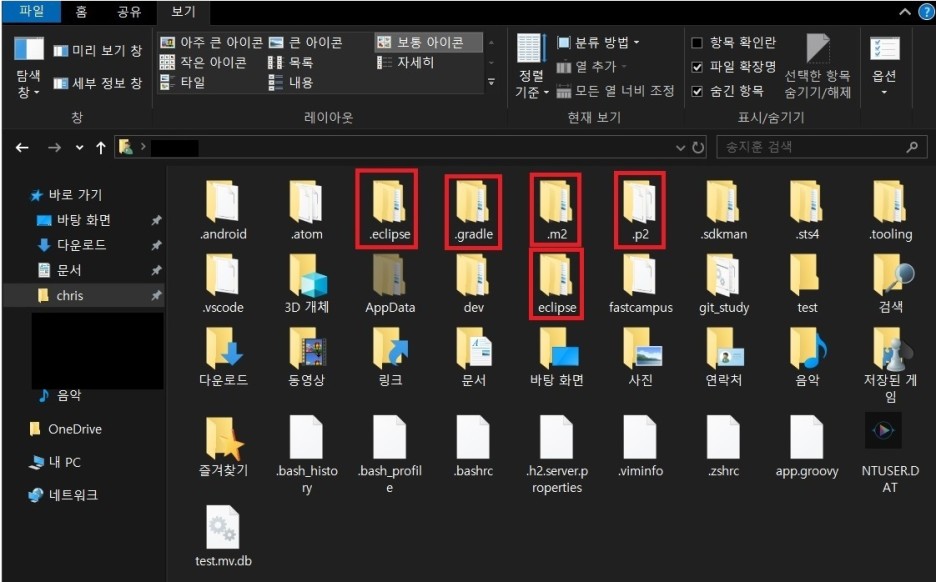
자, 그러면 설치 안하신 여러분과 저는 이제 같이 eclipse가 없는 상태로 설치를 하게 될텐데요,
https://www.eclipse.org/ 링크로 접속하셔서 우측 상단의 다운로드를 클릭해주세요!
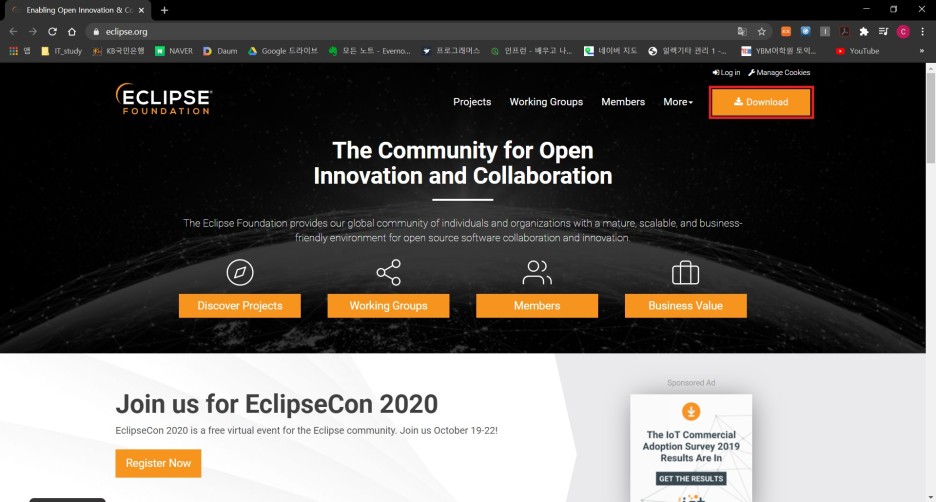
다음은 64비트 다운로드 클릭!

계속해서 다운로드를 클릭하시면 됩니다!
그러면 크롬 기준으로, 좌측 하단에 다운로드 exe파일이 다운로드가 될겁니다!

설치가 완료되면, exe파일을 실행시키시면, 아래와 같은 창이 뜨게 됩니다.
저희는 현재 Java를 대상으로 진행하고 있기 때문에 두번째를 클릭해서 설치를 진행해주시면 됩니다!
(필요시 다른 Developers 설치 가능!!!)

eclipse가 설치될 경로를 확인해주시고, install을 클릭하여 설치를 진행하시면 됩니다!
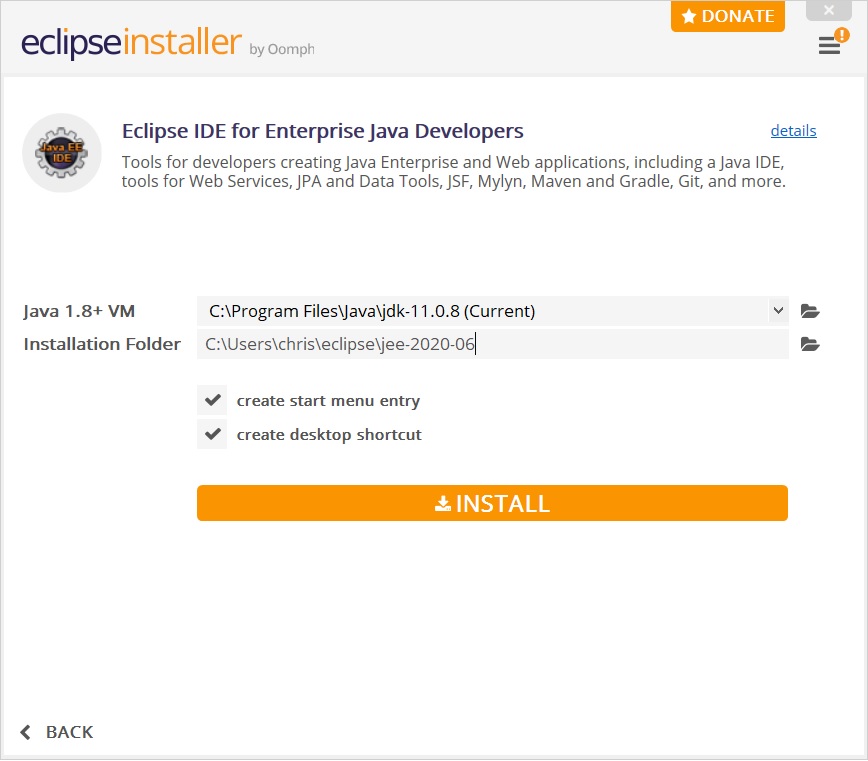
설치를 하시면 바탕화면에 아이콘이 생기고, 실행시키시면 아래와 같은 창이 뜨게 됩니다.
이때 workspace는 말그대로 작업공간으로, 여러분들이 앞으로 작업을 하실 경로를 말합니다.
적당한 위치를 지정하여 반드시 "영어" 경로를 설정해주시기 바랍니다!
당장의 큰 문제나 에러는 없으나, 추후 코딩시 경로에서 한글이 깨지는 문제가 생기는 걸 예방하기 위해
영어로 경로 설정하시는 것을 권장합니다.
좌측하단에 체크박스는 나중에 다시 실행해도 안물어보게 하는건데, workspace가 여러개 생기거나,
여러분이 원하시는 걸로 바꾸고 싶은 경우도 있으니 그냥 놔두는 걸 추천해 드립니다.

Launch를 클릭하면 이렇게, 아래와 같이 화면이 뜨게 됩니다.
앞으로 이제 우리가 마주할 코딩들을 이 Eclipse를 통해 작업하시면 되겠습니다.

'IT > Etc & Tool' 카테고리의 다른 글
| 맥 레디스 mac Redis brew로 설치 사용 (9) | 2024.03.15 |
|---|---|
| 유튜브 프리미엄 요금 저렴하게 고잉버스 goingbus 사용법 (2) | 2024.02.01 |
| 자주 사용하는 git 명령어 command (0) | 2023.07.24 |
| VSCode 설치 방법 및 셋팅 | HTML, JavaScript 개발환경 구축 (0) | 2023.01.20 |
| SQL Tool | DBeaver 설치 방법 및 Setting, MySQL (0) | 2023.01.19 |




